
Једна од честих грешака која назива "плави екран смрти" постаје 0к0000001Е. Она, попут многих других, настаје током проблема различитог карактера, тако да ће корисник морати да доследно тражи кривца.
Решавање проблема 0к0000001Е Грешке у оперативном систему Виндовс 7
Позовите ове проблеме са БСОД-ом и софтвер и хардвер. Због тога ће ирата можда требати да прибегне различитим опцијама за уклањање грешке док се не нађе право право. Започет ћемо анализу неуспеха, почевши од најчешћих ланаца квара, а ми ћемо завршити прецизније.Узрок 1: Некомпатибилност управљачких програма
Више од преосталих 0к0000001е позива некомпатибилних управљачких програма, углавном за видео картицу. Запамтите да ли сте недавно ажурирали овог управљачког програма или, напротив, да ли ћете се вратити на претходну верзију. Ако је тако, све што је потребно у таквој ситуацији је заменити верзију. По правилу, прилично класична поновна инсталација и може вам помоћи, чак и ако се не изврши манипулација са својим ажурирањем и повратним вратима пре тога. У другом чланку смо прегледали начине да поново инсталирамо возача.
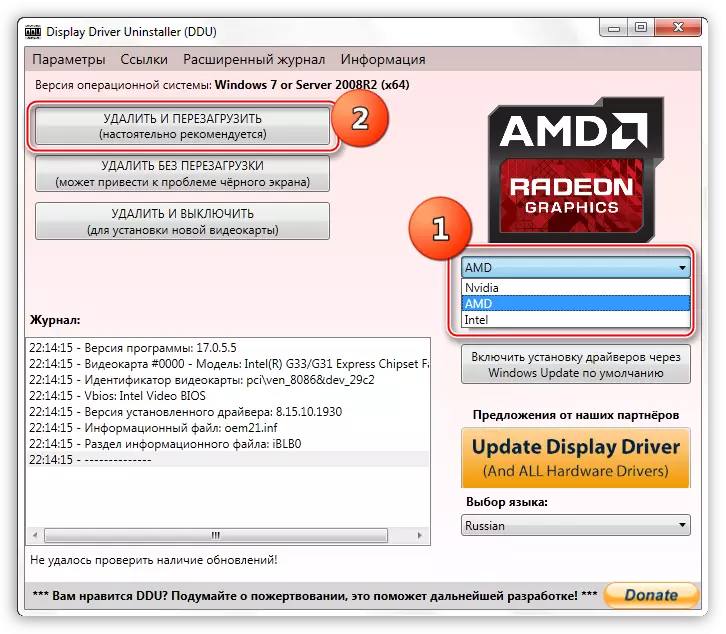
Прочитајте више: Поново инсталирајте управљачки програм видео картице
Па, када се на екрану прикаже име возача (или програма), заједно са кодом грешке, што изазива неуспех. Ове информације ће вам омогућити да сазнате путем Интернета да неправилно функционише за програм. На пример, на снимку екрана је јасно да је "ЕТД.СИС", који је, према мрежи, возач преносног рачунара.
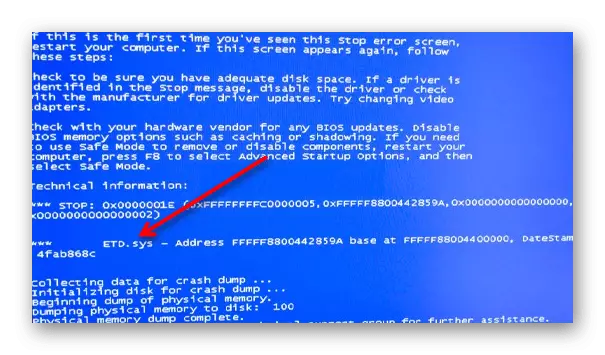
Прво логично покушајте да се покренете у сигурном режиму и уклоните је.
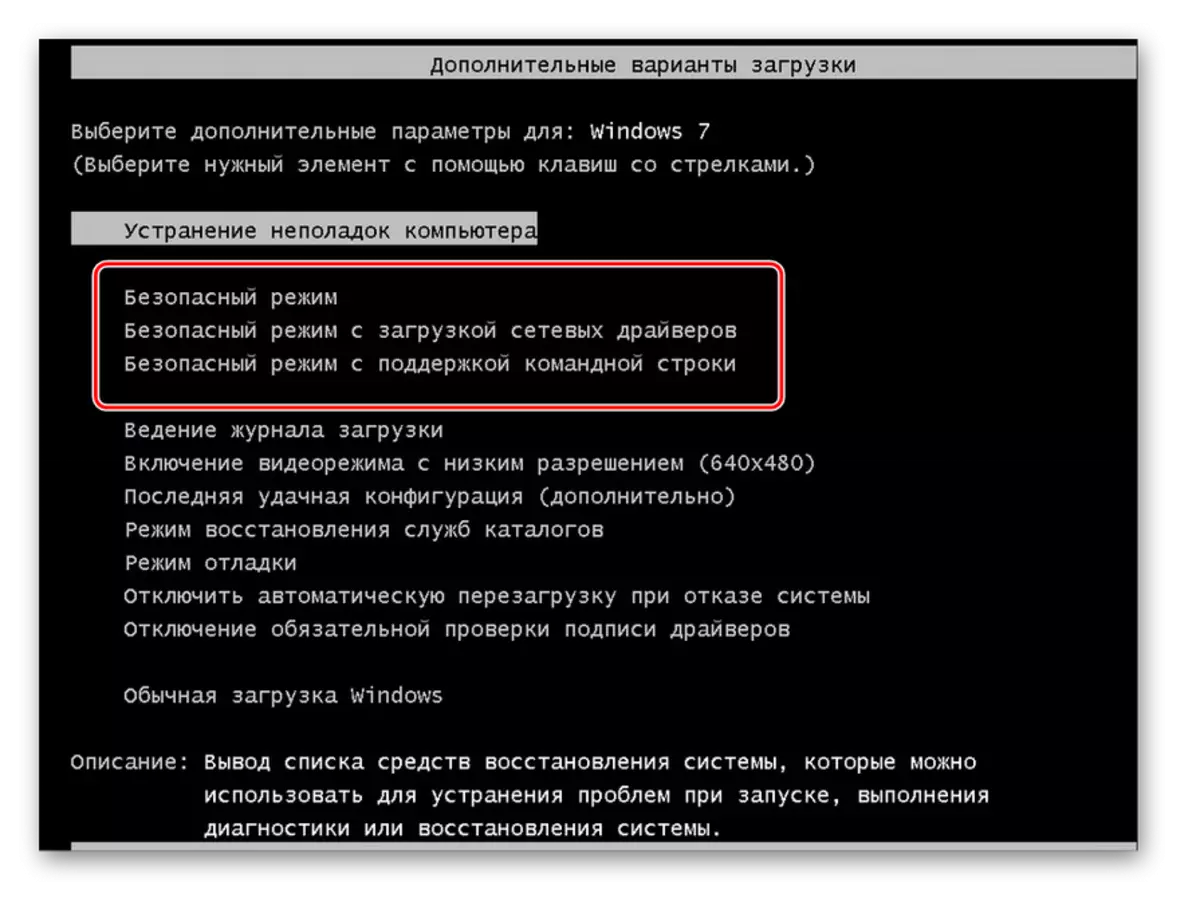
Прочитајте још: Уносимо "сигурни режим" у оперативном систему Виндовс 7
Међутим, није увек могуће да се на овај начин не покрене. У овој ситуацији ће вам требати флеш уређај са ЛивеЦД-ом. Возачи преузете системом када покрећу програм Ауторунс лако их је открио. Довољно је да се покренете са флеш уређаја, искључите оптерећење возача приликом покретања система и покрените Виндовс да бисте проверили елиминацију грешке. Сва упутства, како да сами обављате овај поступак, доследно се представљају у нашим чланцима на доњим линковима.
Опширније:
Упутство за снимање ЛивеЦД на УСБ флеш уређају
Управљање аутоматским преузимањем помоћу Ауторунса
Конфигуришите БИОС за преузимање са флеш уређаја
Већ након брисања, тестирајте рад рачунара. Ако све добро функционише без возача, преузмите најновију верзију овог софтвера са веб странице произвођача и инсталирајте је. Или, напротив, потражите раније, компатибилно са рачунаром (ово ће вам помоћи да тражите ИД ДРИВЕР).
Опширније:
Најбољи програми за инсталирање управљачких програма
Инсталирање стандардних прозора управљачких програма
Потражите управљачке програме за хардвер
Узрок 2: Нема довољно слободног простора на тврдом диску
Врло једноставна ситуација у којој је због недостатка простора на тврдом диску. Постоје разне неуспехе. У овом тренутку нећемо престати, јер многи корисници су у стању да чисте рачунар са смећа. Да би свима потребна помоћ у ослобађању простора на диску, предлажемо да се упознамо са следећим материјалом.
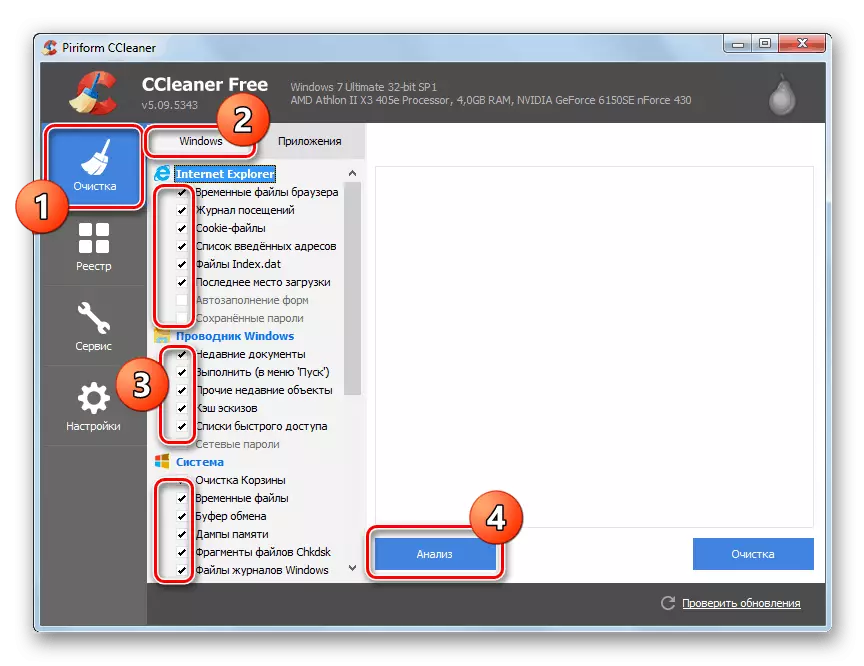
Прочитајте више: Чишћење прозора са смећа
Узрок 3: Проблеми са РАМ-ом
Још један инклузивни разлог - грешке у раду. По правилу, у таквој ситуацији, корисник прима поруку о КСНТКРНЛ.ЕКСЕ неуспеху, постоје и случајеви различитих програма који су изазвали БСОД. Обично се догађа грешка када корисник користи различите РАМ ДСКЕ - Ово је груба грешка која може довести до сличних последица. Обоје умире треба да буду један произвођач, једна запремина, један модел. Ако их модели користе у само да се не распаднете, да се неко време решите и проверите да ли се појављују грешке. У сваком случају, корисник се препоручује да се провери и отклони могући кварови у раду користећи дијагностички софтвер. Овај процес је описан у посебном члану.
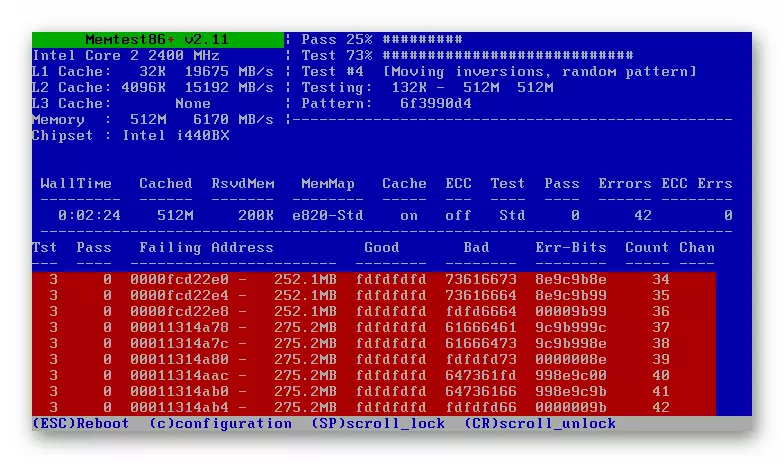
Прочитајте више: Проверите РАМ на рачунару са Виндовс 7
Узрок 4: Пропуштање меморије / Некомпатибилност софтвера
Неки програми инсталирани на рачунару могу погрешно радити у систему који захтевају, на пример, огромне количине РАМ-а. Из тог разлога, такозвана цурење и прозори меморије почињу да се понашају погрешно, "Летење" у БСОД-у. Решење - Избришите програм или га не покрените, проверите да ли се појављује "плави екран смрти" током извршења других задатака за рачунар. Ако је то у аутоматском учитавању и не даје систем да се покрене, прибегава препорукама из методе 1 тренутног чланка.Прочитајте више: Брисање програма у оперативном систему Виндовс 7
Постоје једноставно програми који не могу исправно радити са конфигурацијом вашег рачунара или на Виндовс-у 7. Софтвер, нестабилни рад који изазива примећујуће грешке, антивирусни софтвер је повезан са резервним копијама. Запамтите да ли сте недавно инсталирали нешто из овога (можда је случајно уграђено нечим програмом) или сте ажурирали програме. Погледајте апликације за покретање - може помоћи у одређивању кривца кварова.
Погледајте такође: Онемогући антивирус
Не заборавите да прегледате стартуп и онемогућите све што вам не треба када се рачунар учита, бар неко време - то ће вам помоћи да схватите да ли софтвер заиста изазива грешку. Када проблем нестане, остаје само да се доследно укључује програме у аутоматском учитељу, да бисте схватили шта се зове софтверски сукоб.
Прочитајте више: Погледајте листу аутоматског система Виндовс 7
Разлог 5: Неспојивост БИОС-а
Након инсталирања нових компоненти, може настати неспојивост ИТ и БИОС-а. Ово се посебно односи на најновије матичне плоче који су већ дуже време успостављени и од тада њихов фирмвер није ажуриран. Међутим, проблеми са БИОС-ом могу се појавити без инсталирања нових рачунарских компоненти. У сваком случају, препоручујемо обављање овог ажурирања софтвера за уклањање могућих проблема АЦПИ-ја. Међутим, узмите у обзир да се овом случају треба приступити са потпуном одговорношћу, у противном можете да повучете рачунар. Ако нисте сигурни у своје способности, питајте пријатеља више разумевања у тим пословима, да ажурирате БИОС-а.
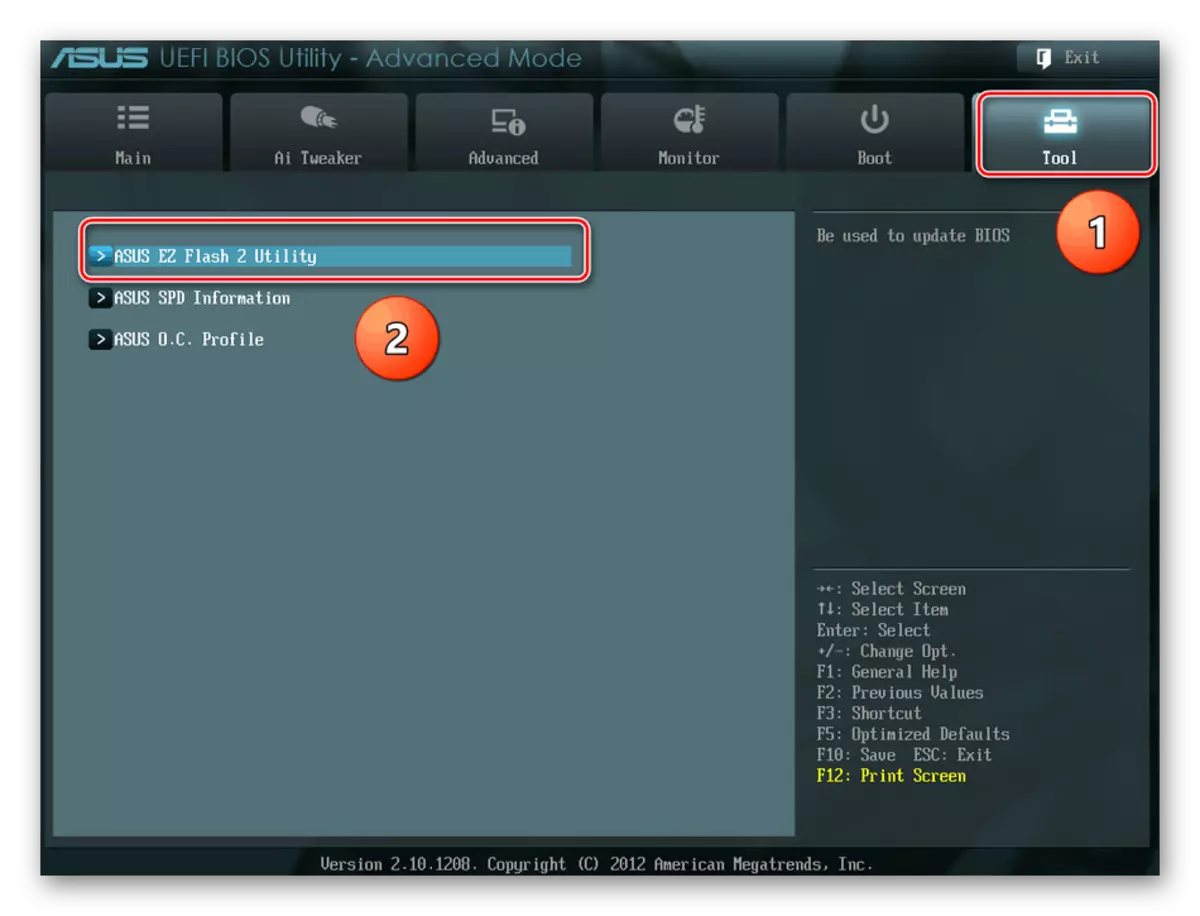
Прочитајте више: Ажурирајте БИОС на рачунару
Узрок 6: Оштећења на системским датотекама
То није толико често нађено, али се одвија и то разлог. Због оштећења било које системске датотеке које се, на пример, задовољавају конфигурација 0к0000001е. Покрените системски чек помоћу наредбеног ретка у нормалном режиму или у окружењу за опоравак. Да бисте то учинили, користите методу 1 или методу 2, респективно отварањем чланка на доњем линијској вези. Размотрите да ли је потребно утоваривање флеш уређаја или диск за прелазак на окружење за опоравак.

Опширније:
Вратите системске датотеке у оперативном систему Виндовс 7
Стварање покретачког флеш уређаја / диска за покретање система Виндовс 7
Дешава се да неки системски компоненти не могу да обнове услужни програм СФЦ, због чега морате прибјећите другом услужном програму конзоле - ома, што је одређено резервно складиштење сигурносне копије. Детаљно смо разговарали о томе у посебном приручнику.
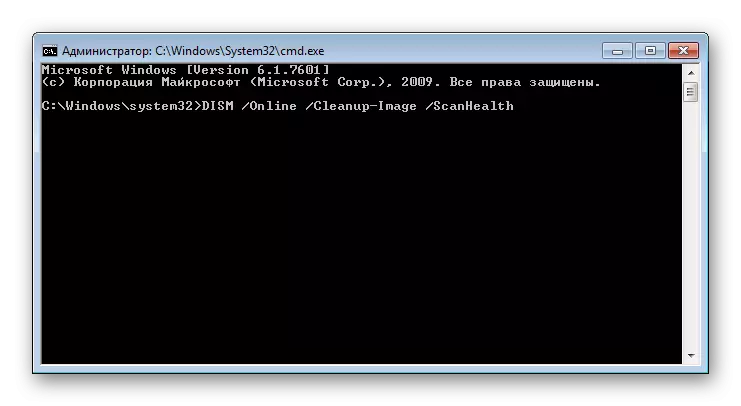
Прочитајте више: Обнављање оштећених компоненти у систему Виндовс 7 са том
Узрок 7: Оштећени чврсти диск
Било какве потешкоће повезане са датотекама за складиштење и читање могу се појавити због оштећеног погона. На пример, покварени сектор, где се налази важна системска датотека, због чега више није могуће пребројати, а корисник добија престану поруку са плавим екраном (често се чини и име програма НТОСКРНЛ.ЕКСЕ) ). Испитајте свој ХДД са специјалним комуналним предузећима или уграђеним средствима. Већ смо рекли о томе раније.

Опширније:
Како провјерити чврсти диск на сломљеним секторима
Софтвер за проверу тврдог диска
Разлог 8: Вируси / даљински приступ
Прилично примитивне тачке, која често недостаје много корисника који су одлучили да елиминишу потешкоће током рада са рачунаром. Ипак, у овој ситуацији је сасвим релевантно, јер се много случаја снима када се поставља БСОД због грешке датотеке "Вин32К.СИС", која је активирана када покушате да добијете удаљени приступ. Програм који је одговоран за то ће морати да избрише са рачунара или једноставно не покреће да бисте проверили да ли се појаве грешке повезане са 0к0000001е. Међутим, ако уопште не користите даљински приступ, највероватније, задњи вирус је одговоран за ову варијацију неуспеха или прописане тројанске варијације, на пример, у сектору покретања. С тим у вези, снажно препоручујемо скенирање рачунара без размишљања о којој инфекција вирусима - само придошлица на Интернету.Прочитајте још: борбе против рачунарских вируса
Разлог 9: гусарски прозори
Никада не постоји гаранција у стабилности система, ако је пират. Већина проблема подлеже аматерским склоповима непрофесионалних аутора који воле да исече из "све непотребног" система и не воде рачуна о компатибилности "не-линијског". Неуспјеси који настају као резултат тога тешко је исправити, јер њихов "лечење" може бити немогуће или доводи до нових грешака. Надоградите систем лиценцу или се најизубију најприлиједи оригиналној скупштини.
Узрок 10: Остали неуспеси за Виндовс
Нажалост, покривање свих могућих проблема у систему није могућ: Конфигурација сваког рачунара (хардвер и софтвер) је јединствена, с обзиром на то који извор проблема може бити било који. Универзални начини за решавање свих софтверских потешкоћа су ОС повраћајте на тачку опоравка или поново инсталирати Виндовс.
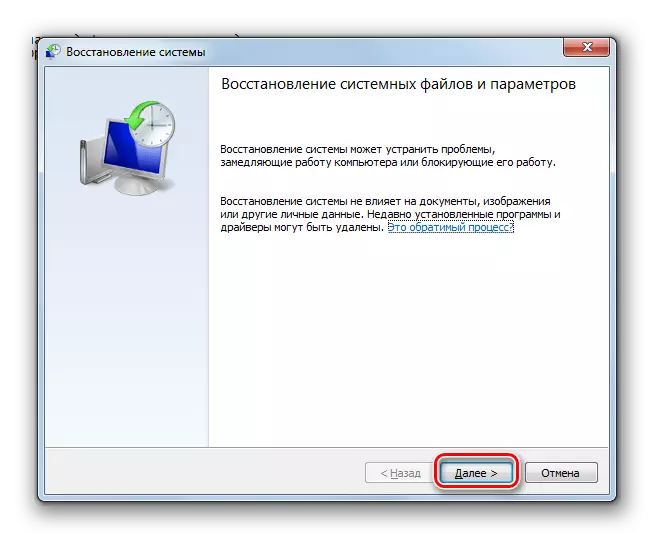
Опширније:
Враћање система у Виндовс 7
Инсталирање Виндовс 7 са ЦД-ДРИВЕ / УСБ Фласхки
Такође можете да погледате и оним што врстом проузрокује појаву "плавог екрана смрти" помоћу меморијских депонија за то који ствара оперативни систем након сваког БСОД-а. Да бисте то учинили, преузмите посебан услужни програм који вам омогућава да прочитате депоније меморије (односно нека врста трупца), подразумевана је смештена у Ц: \ Виндовс \ минијумпски директориј и који има продужење ДМП-а. О томе како то учинити, рекли су нам у материјалу на доњем линку.
Прочитајте више: Отворите ДМП меморијске депоније
Након прегледавања последњег депоније (на основу његовог датума), сазнаћете шта је екме или системска датотека изазвала изглед зауставних екрана. Знајући ове информације, можете или самостално потражити информације на Интернету или нас контактирати у коментарима за помоћ.
Размотрили смо популарне методе за уклањање грешке 0к0000001Е у Виндовс 7, али увек сматрају да су многи случајеви немогуће описати - то није знак нерадног чланка, потребна је дубља анализа за решавање вашег проблема.
